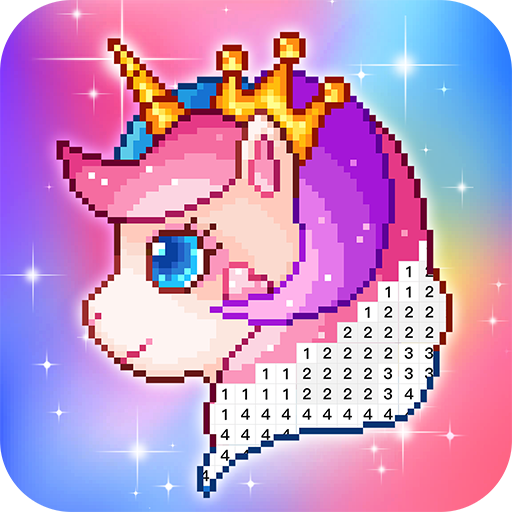PC에서 Final Fantasy 7 Rebirth Stuttering 수정 : Easy Solutions.

PC에서 * Final Fantasy 7 Rebirth *의 많은 기대가 릴리스되었습니다. 다행히도 딸꾹질 없이이 서사시 게임을 즐기는 데 도움이되는 몇 가지 솔루션이 있습니다.
목차
- 더 낮은 그래픽 설정
- GPU 드라이버를 업데이트하십시오
- 모드를 사용하십시오
- NVIDIA 설정을 변경하십시오
Final Fantasy 7 Rebirth PC 말더듬 솔루션
더 낮은 그래픽 설정
* Final Fantasy 7 Rebirth*는 그래픽으로 집중적 인 게임으로 강력한 하드웨어가 원활하게 실행되도록 요구합니다. PC가 최소 요구 사항 만 충족하는 경우 그래픽 설정을 조정하면 말더듬을 크게 줄일 수 있습니다. 게임 메뉴로 이동하여 그래픽 옵션을 선택하고 가장 낮은 설정부터 시작하십시오. 성능을 주시하면서 점차적으로 증가시킵니다. 또한 디스플레이 동기화 기술을 VRR로 전환하면 약간의 시각적 조각화를 일으킬 수 있지만 약간의 지연과 말더듬을 완화하는 데 도움이 될 수 있습니다.
GPU 드라이버를 업데이트하십시오
GPU 드라이버가 최신 상태인지 확인하는 것은 *Final Fantasy 7 Rebirth *와 같은 새로운 릴리스에서 최적의 성능을 얻으려면 중요합니다. NVIDIA 사용자는 드라이버 탭을 선택하여 Geforce 경험을 통해 업데이트를 확인할 수 있습니다. AMD 사용자는 AMD Adrenalin Edition을 열어야합니다. 여기서 메인 메뉴는 업데이트를 사용할 수 있는지 표시됩니다. 최신 드라이버에는 종종 새로운 게임에 대한 최적화가 포함되어있어 게임 경험을 부드럽게 할 수 있습니다.
관련 : FF7 Rebirth의 모든 미니 게임, 최악에서 최고로 순위
모드를 사용하십시오
모딩에 익숙한 사람들의 경우 판타지 최적화기 및 궁극적 인 엔진 조정과 같은 성능 향상 모드를 사용하는 것을 고려하십시오. 이 모드는 *Final Fantasy 7 Rebirth *에서 말더듬을 완화하는 데 도움이 될 수 있습니다. 설치하려면 게임 디렉토리에 모드 폴더를 작성하고 MOD 파일을 내부에 배치하십시오. Nexus Mods의 Vortex Mod Manager가 모드 관리에 유용 할 수 있습니다. Ultimate Engine 조정에는 FFVIIHOOK가 제대로 작동해야합니다.
NVIDIA 설정을 변경하십시오
NVIDIA 그래픽 카드를 사용하는 경우 설정을 조정하면 말더듬이 발생할 수 있습니다. NVIDIA 제어판의 그래픽 섹션에서 V-SYNC 및 G-SYNC를 활성화하지만 게임 자체 내에서 V-Sync가 비활성화되어 있는지 확인하십시오. 또한 낮은 대기 시간 모드를 'ON'또는 'Ultra'로 조정하여 게임 플레이 경험을 더욱 향상시킵니다.
이 솔루션을 사용하면 좌절하는 말을하지 않고 * Final Fantasy 7 Rebirth *를 즐기는 길에 잘 어울릴 것입니다. 모험에 뛰어 들어 PC 에서이 상징적 인 게임의 마법을 경험하십시오.
*Final Fantasy 7 Rebirth는 이제 PlayStation 및 PC에서 제공됩니다.*


![1xBet [Updated]](https://imgs.yx260.com/uploads/76/1719623227667f5e3be7616.jpg)